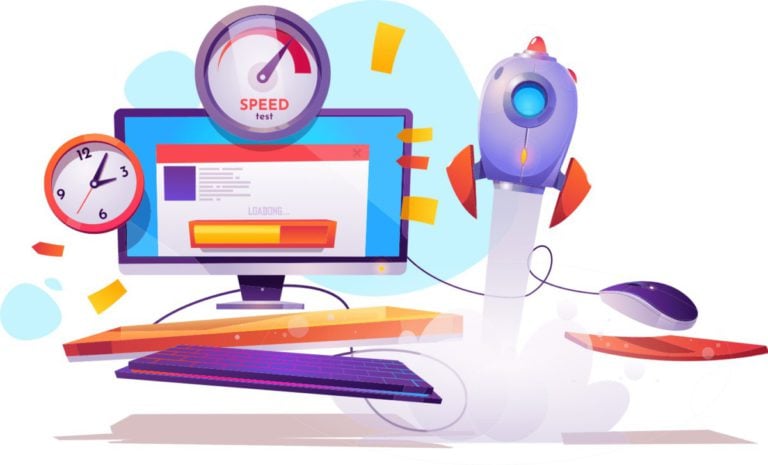Проблема, когда телефон на платформе Android со временем начинает зависать и всё чаще глючить, увы, знакома многим. Что для этого делать, если смартфон стал для вас привычным и менять его на новый вам совершенно не хочется? Эффективный способ решения этой проблемы – восстановление Android через компьютер.
Ведь если телефон окажется на какое-то время без операционной системы, что-то же должно управлять им? Пусть это будет ваш компьютер. Часто бывает недостаточно просто сбросить настройки телефона до заводских. Произойдёт практически его полный ресет, и у вас не останется ни записной книжки, ни других важных данных, которые до этого находились в памяти телефона. Сегодня часто можно столкнуться с тем, что предлагается хранить лично наработанные вами данные в облаке, однако не каждый человек чисто психологически доверяет такому способу хранения.
О резервном копировании
Вот почему, перед тем, как установить Android заново, для начала нужно продумать удобный для вас способ резервного копирования. Кто-то может даже честно переписать всю записную книжку ручкой в блокнот, а потом всё это будет вбивать заново. Как ни странно, но у этого затратного по времени способа тоже имеются свои плюсы. Воспользоваться таким блокнотом вы сможете тогда, когда случайно оставите мобильное устройство дома, но вам нужно будет срочно с кем-то связаться.
Гораздо удобнее хранить записную книжку на компьютере, и по мере того, как у вас появляются новые контакты, синхронизировать эту базу данных с телефоном. Тогда потери при перенастройке смартфона будут минимальными. Резервировать контакты можно даже стандартными средствами, предлагаемыми Windows.
Другая головная боль – это устанавливать все стёртые приложения заново. Конечно, Google Play всегда позволит их скачать, но искать их по второму кругу не так уж и удобно. Для этого можно воспользоваться учётной записью в Google Play и сохранить туда названия всех приложений, которые вы используете. А вот «бумажный» список приложений в блокноте не повредит в том случае, если телефон «глюконул» настолько сильно, что вообще не хочет запускаться. В этом случае придётся прибегнуть к единственно возможному варианту: провести восстановление Android через компьютер.
Восстановление ОС смартфона при помощи компьютера
Чтобы не пугаться сложности этого процесса, освоим его пошагово:
1. На компьютер надо сначала установить пакет Java для разработчиков, скачав с ресурса Oracle. Потом надо установить программу ADB. Аббревиатура переводится как «мост отладки Андроид». Искать программу нужно только на сайте официального разработчика – SDK.
2. Перед тем, как установить Android, нужно сначала «походить» по меню программы ADB, изучить предлагаемые варианты взаимодействия с телефоном. Оцените, что именно вам из этого нужно:
- восстановление работающего телефона;
- поднятие «мёртвого» девайса, который не реагирует на кнопки и нажатия.
3. Теперь подключите смартфон по USB. Если он «жив», то можно начать работу в диалоговом режиме. Начинаем её в папке, которая распаковалась на компьютере. Набираем в директиве слово cmd и смотрим на появившуюся командную строку. По ней можно понять, «виден» ли телефон компьютеру. Если да, то будет виден серийный номер смартфона.
4. Начинаем «командовать» телефоном. Пишем в командной строке: adb shell. Затем набираем команду: wipe data. После этого телефон перегружается и избавляется от настроек, а с ними – от неправильно работающих утилит и возможных вирусов.
5. Если телефон не подаёт признаков жизни, то можно воспользоваться режимом fastboot, который на телефоне обычно включается несколькими кнопками, нажатыми одновременно, например, «громкость+ и вкл. питания».
6. На компьютере наберите команду: adb reboot bootloader, а за ней – fastboot erase userdata.
7. После этого нужно перезагрузить телефон с компьютера, для чего предусмотрена команда fastboot reboot.
8. Теперь остаётся убедиться, что телефон «ожил», и начать восстанавливать пользовательские данные.